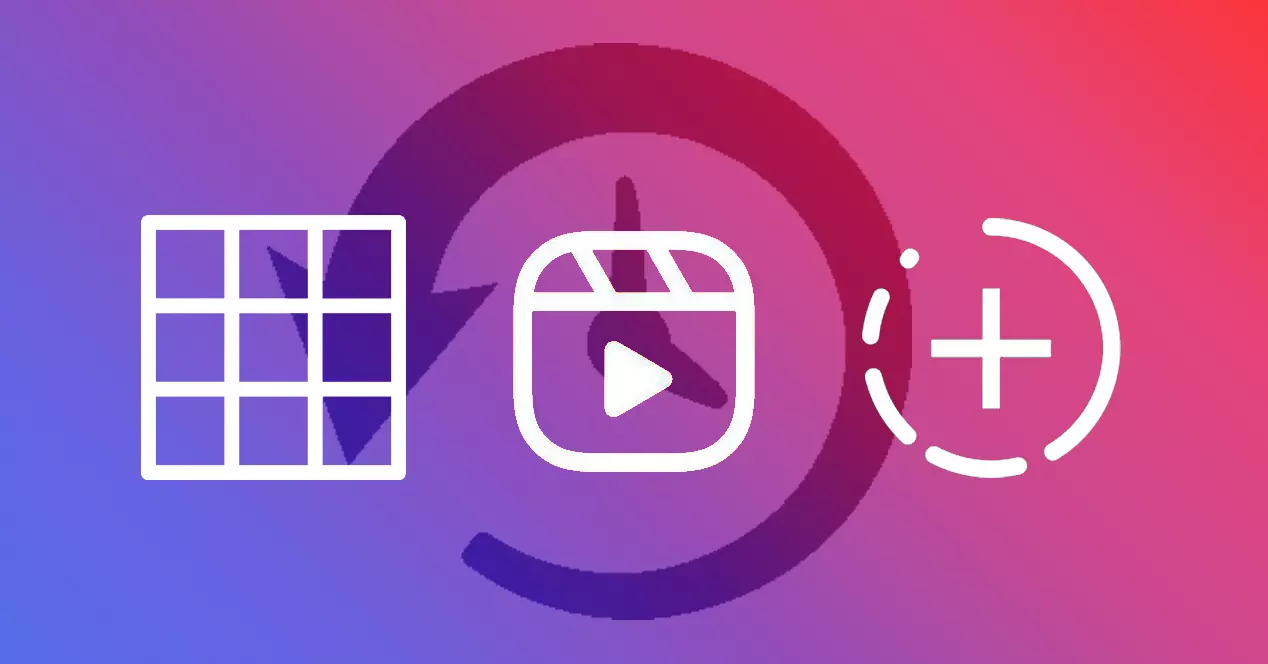
Normalt, når vi sletter indhold i et socialt netværk, enten med vilje eller ved en fejl, er det slettes for altid . Imidlertid Instagram for nylig har en funktion, der giver dig mulighed for genvinde din slettede indlæg . På denne måde, hvis du ved et uheld sletter en publikation, fordi du har efterladt din telefon i lommen uden at blokere, eller du simpelthen fortryder at have fjernet et billede fra din foder , nu kan du genoprette det i et par dage.
Der er flere metoder for at gendanne dine Instagram-opslag.
Metode 1: Fra "papirkurven" på Instagram

I et par måneder har Instagram integreret en slags skraldespand, der opbevarer vores slettede publikationer . Alt, hvad vi sletter, vil blive gemt i et skjult rum til 30 dage . Kun vi kan se det rum. Når vi har adgang til det, kan vi vælge, om vi skal genoprette udgivelserne eller slet dem permanent . For at få adgang skal vi udføre følgende trin:
- Åbn din Instagram-app og tryk på din profil-thumbnail i nederste højre hjørne.
- Få adgang til hamburgermenuen (ikonet med tre vandrette linjer) i øverste højre hjørne.
- Gå ind i Indstillinger .
- Så gå til Konto .
- Stryg til bunden af listen, og find en mulighed med titlen "Slettet for nylig ".
- Der åbnes et rum, hvor alle de publikationer som vi har slettet vises.
- Tryk på den publikation, du er interesseret i komme sig . Den åbner stort.
- Tryk på de 3 prikker i øverste højre hjørne .
- Vælg Gendan mulighed. Du vil blive vist en advarsel og bagefter, publikationen vender tilbage til din profil.
Du burde kende et par stykker detaljer om denne indfødte Instagram-proces til gendanne slettede indlæg .
- Hvis billedet, billedsættet eller videoen, du hentede, var på dit gitter, det vil sige i dit feed, vil indlægget vende tilbage til samme position det var oprindeligt optaget, før det blev slettet.
- Hvis udgivelsen derimod var skjulte , da det var i dit personlige arkiv, vil det vende tilbage til det samme sted uden at gå igennem dit foder .
- Du har 30 dage for at gendanne et slettet indlæg. Enkelt gang den periode er gået , vil du aldrig kunne få adgang til det indhold igen, da det vil blive permanent fjernet fra Instagram.
- Du kan fremskynde fjernelsesprocessen i det samme panel, blot ved at klikke på indstillingen Fjern i stedet for Gendan. Hvis du gør dette, slettes billedet også omgående, og der vil ikke være nogen anden måde at gendanne det på via Instagram.
- Alle likes, kommentarer , se statistik og original tekst som du har skrevet i publikationen vil også blive hentet.
Kan jeg hente historier med denne metode?

Ja, selvom man skal skelne to helt andre sager.
- I tilfælde af at du har slettet en historie netop offentliggjort eller allerede er gemt i dit feed, vil publikationen blive gemt i Instagram-gendannelsespanelet. Du vil også have 30 dage margen for at gendanne indholdet, hvis du ønsker det.
- I tilfælde af at det er en allerede offentliggjorte historier, du har glemt at gemme i panelet Gemte historier vil proceduren være anderledes. Historien vises på samme sted, men du vil kun have 24 flere timer til at hente det, før det slettes for altid.
Min app viser ikke denne mulighed
Denne Instagram-funktionalitet er relativt ny, så hvis din app er forældet, er din smartphone muligvis ikke det understøttes Endnu.
Sørg for at du har seneste version af Instagram-applikationen ved at opdatere din app i App Store (hvis du bruger en iPhone ) eller i Play Butik (hvis du bruger en Android mobil).
Metode 2: Fra din filhåndtering

Hvis din tid er gået, og din publikation er blevet fuldstændig slettet fra Instagram, kan du prøve lykken for at gendanne billederne gennem en filhåndtering på din mobil. Du vil ikke gendanne kommentarerne, likes eller endda den tekst, du skrev, men du kan i det mindste bringe multimedieindholdet tilbage med denne metode.
Du kan kun gendanne dine publikationer ved hjælp af denne formel, hvis du tidligere har aktiveret muligheden for at gemme indlæg lokalt på Instagram. Følg disse trin for at aktivere denne mulighed:
- Åbn din Instagram-app.
- Klik på din profil (nederste højre hjørne).
- Tryk på hamburgermenuen.
- Gå til Indstillinger .
- Få adgang til den kaldede indstilling Konto .
- Nær bunden af listen skal du finde og indtaste en indstilling kaldet Originale Udgivelser.
- Tjek mulighederne Gem originale indlæg, Gem offentliggjorte indlæg og Gem offentliggjorte videoer.
Denne mulighed vil få dig til at forbruge meget mere plads på din smartphones interne hukommelse, men den giver dig mulighed for at gendanne dine slettede billeder, videoer og ruller på denne anden måde, som vi vil forklare nedenfor.
På iPhone

Skridtet til genvinde billederne på din iOS enhed er som følger:
- Åbne pics ca.
- Gå til bunden af billedet og tryk på Albums .
- Find et album kaldet Instagram .
- Indenfor finder du de udgivelser, du har lavet på Instagram. Du kan huske ruten for at genindlæse indholdet på Instagram eller vælge billederne og videoerne og lave en Del på Instagram .
Denne metode vil mislykkes, hvis du manuelt har slettet indholdet af den pågældende mappe for at spare plads på din mobilenhed. Hvis du ikke kan finde det, du leder efter, kan du søge på dit iCloud backup .
På Android

Åbn programmet "Filhåndtering", der kommer som standard på din enhed, det vil sige den app, der som standard kommer til administrere filer på din Android. Det kaldes normalt "Filer", "File Explorer", "Mine filer" eller lignende. Hvis ikke, kan du downloade en app af denne stil i Google Play Butik. Så gør disse trin :
- Gå til Interne lager .
- Gå derefter til Billeder eller mappen Billeder.
- Indeni vil der være en mappe, hvis navn er Instagram . Vores publikationer vil være derinde, så længe vi ikke også har slettet dem fra vores telefon.
Hvis igen den information, du leder efter, ikke er her, er der en sidste Muligheden til at gendanne dine oplysninger, hvis du bruger en automatisk sikkerhedskopi af fotorullen på din smartphone ved hjælp af Google Fotos service.